win11打不上驱动怎么办
Win11作为微软最新的操作系统,虽然带来了许多新功能和优化,但也有一些用户反映在安装驱动程序时出现了问题,当Win11无法成功加载驱动程序时,可能会导致设备无法正常工作,给用户带来不便。当遇到Win11加载驱动程序失败的情况时,我们应该如何解决呢?接下来我们将介绍一些解决方法,帮助用户顺利解决这一问题。
方法一:1、首先,按键盘上的【 Win + X 】组合键,或右键点击任务栏上的【Windows开始徽标】,在打开的右键菜单项中,选择【设置】;
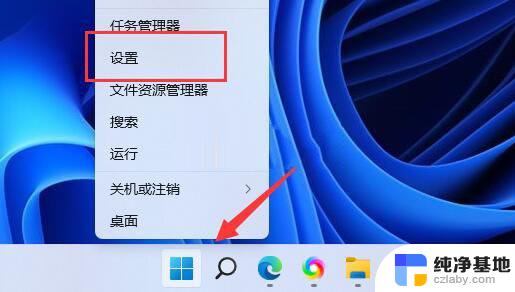
2、设置窗口,左侧边栏。点击【隐私和安全性】,右侧点击安全性下的【Windows 安全中心(适用于你的设备的防病毒、浏览器、防火墙和网络保护)】;
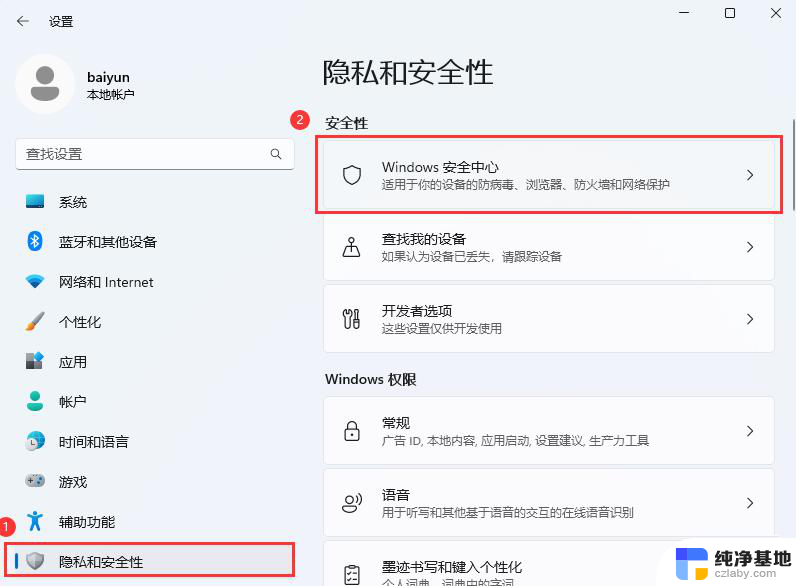
3、保护区域下,点击【设备安全性】;
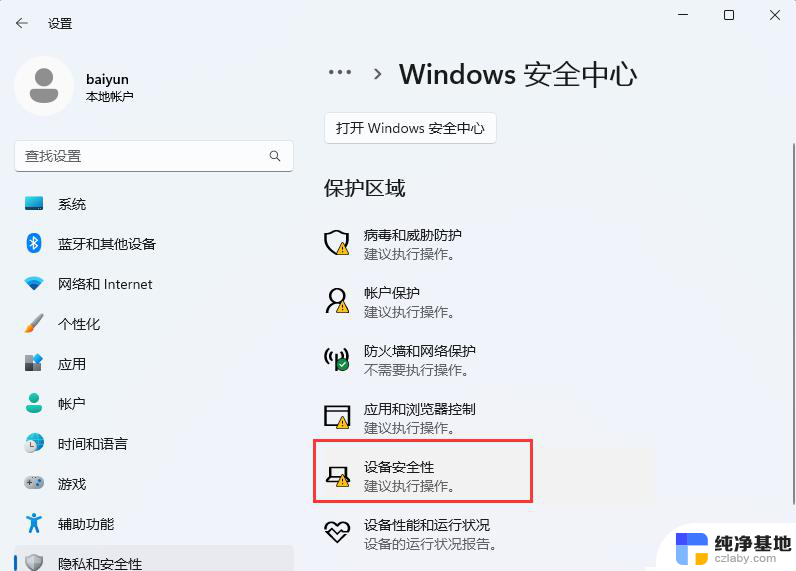
4、内核隔离下,滑动滑块,就可以将内存完整性关闭。
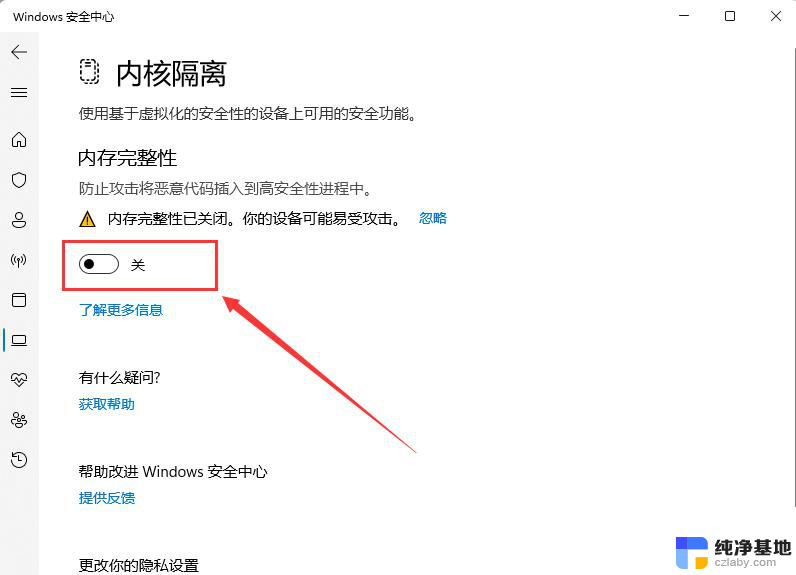
备用方法(改注册表),部分设备可能在Windows安全中心的UI界面找不到内核隔离选项
1、首先,按键盘上的【 Win + R 】组合键,打开运行,然后输入【regedit】命令,按【确定或回车】,打开注册表编辑器;
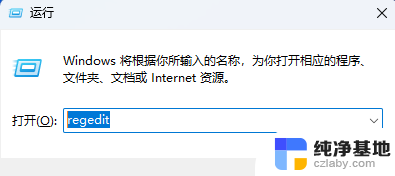
2、注册表编辑器窗口中,依次展开到以下路径:
HKEY_LOCAL_MACHINE\SYSTEM\CurrentControlSet\Control\DeviceGuard\Scenarios
然后在右侧空白处,点击【右键】。在打开的菜单项中,选择【新建 - DWORD (32 位)值(D)】,并将其重命名为【HypervisorEnforcedCodeIntegrity】。
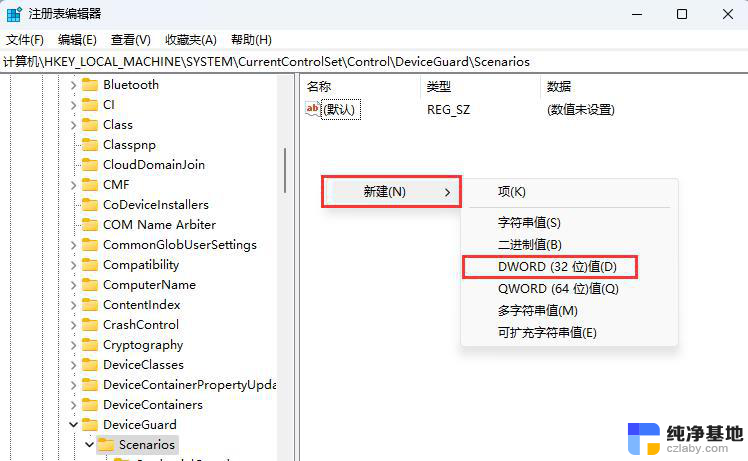
3、编辑 DWORD (32 位)值窗口,将数值数据修改为【0】,最后还需要重启电脑才可以生效;
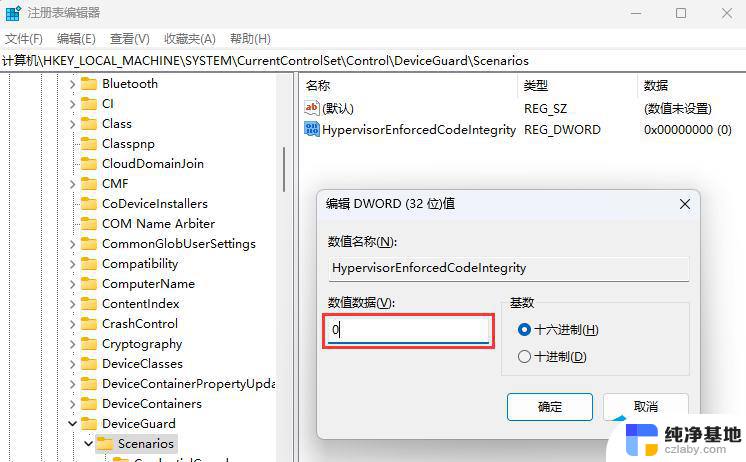
注意:1为启用内核隔离,0为关闭。
方法二:
1、首先,按键盘上的【 Win + S 】组合键,或点击任务栏上的【搜索图标】;
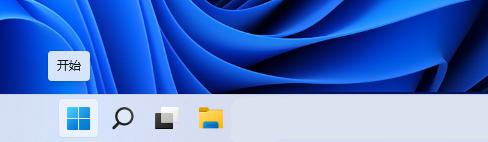
2、Windows 搜索窗口,顶部搜索框,输入【verifier】,再点击【以管理员身份运行】verifier命令;
以上就是win11打不上驱动怎么办的全部内容,还有不懂得用户就可以根据小编的方法来操作吧,希望能够帮助到大家。
- 上一篇: win11笔记本电脑怎么只关屏幕
- 下一篇: win11网络图标显示不正确
win11打不上驱动怎么办相关教程
-
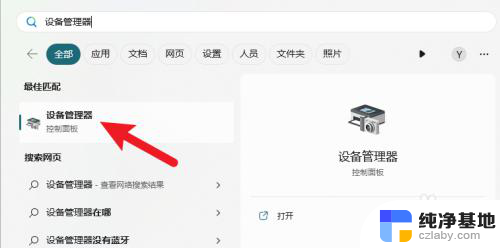 win11打印机驱动程序更新
win11打印机驱动程序更新2024-10-23
-
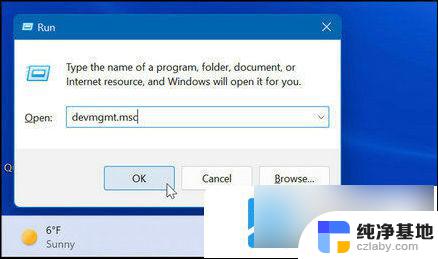 win11 打印机无法驱动
win11 打印机无法驱动2024-10-02
-
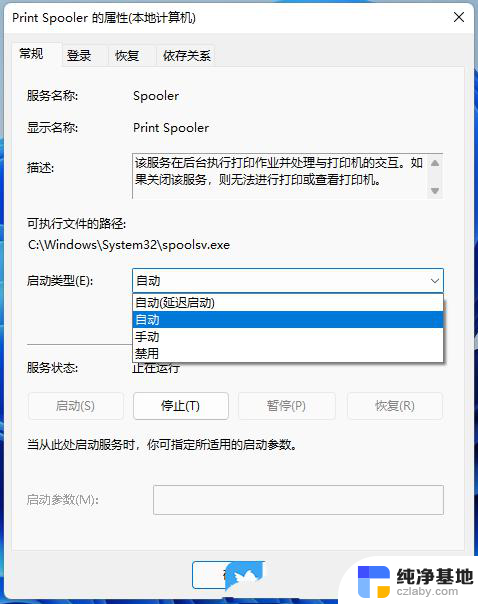 win11打印机驱动正常 无法添加
win11打印机驱动正常 无法添加2024-10-13
-
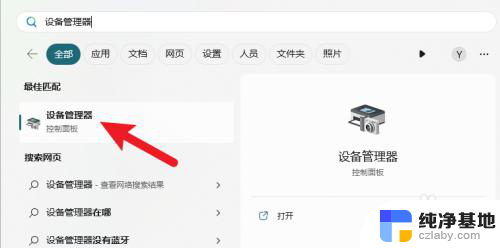 win11打印机需要更新驱动程序
win11打印机需要更新驱动程序2024-11-08
win11系统教程推荐